Cómo evitar que se inicien programas no deseados en Windows 10

Uno de los factores que más influyen en la velocidad de arranque de Windows 10 es la cantidad de programas que se inician con él. Seguramente te hayas dado cuenta de que, cuando enciendes el ordenador, automáticamente se abren programas como Spotify, Telegram, Steam, Microsoft OneDrive, etc., lo que supone una carga extra para el sistema operativo, que tarda más de la cuenta en estar a pleno rendimiento.
Por fortuna, Windows 10 y su administrador de tareas nos facilitan mucho la labor de modificar qué aplicaciones se inician automáticamente. Es un truco realmente sencillo que puede aumentar la velocidad de arranque de tu PC, y solo tardarás unos cuantos segundos en ponerlo en práctica.
Desactivando el inicio automático de los programas desde el administrador de tareas
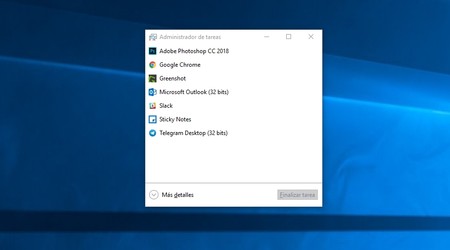 Lo primero que debes hacer es iniciar el administrador de tareas. Para ello, lo más rápido es usar el atajo Ctrl+Mayús+Esc.
Lo primero que debes hacer es iniciar el administrador de tareas. Para ello, lo más rápido es usar el atajo Ctrl+Mayús+Esc. Tienes dos formas de desactivar el inicio automático de un programa. El primero consiste en navegar por todos los que lo hagan y desactivarlo individualmente desde sus ajustes y/o configuración. El segundo, más sencillo y rápido, es desde el administrador de tareas.
Para iniciarlo puedes usar el atajo de teclado Ctrl+Mayús+Esc, el clásico Ctrl+Alt+Supr > «Administrador de tareas» o bien hacer clic derecho en la barra de tareas y seleccionar «Administrador de tareas». Con cualquiera de los tres métodos llegarás al mismo sitio.
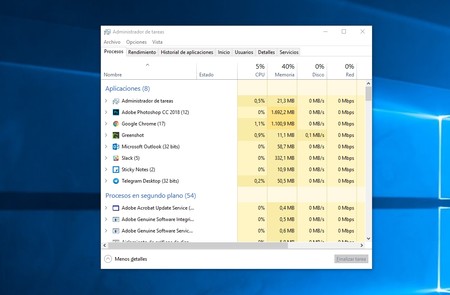 Cuando accedas a la pestaña «Inicio» podrás ver todos los programas que se inician automáticamente con el sistema y los podrás ordenar de mayor a menor impacto.
Cuando accedas a la pestaña «Inicio» podrás ver todos los programas que se inician automáticamente con el sistema y los podrás ordenar de mayor a menor impacto. Una vez abierto, pulsa sobre la flechita «Más detalles». Se te desplegará todo un abanico de opciones, aunque la que te interesa para este caso es la pestaña «Inicio». Desde ella podrás ver todos y cada uno de los programas que se inician al arrancar el ordenador, el fabricante, su estado y el impacto que tiene en la velocidad de inicio (bajo, medio o alto).
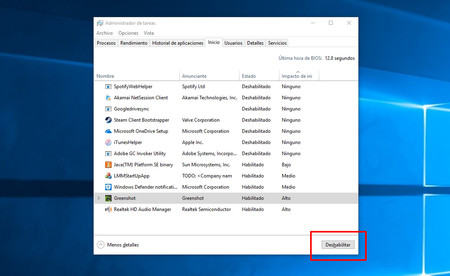 Cuando localices el programa que quieras deshabilitar, haz clic izquierdo sobre él y pulsa el botón marcado en rojo.
Cuando localices el programa que quieras deshabilitar, haz clic izquierdo sobre él y pulsa el botón marcado en rojo. Grosso modo, se podría decir que puedes deshabilitar casi todas las opciones que te aparezcan en esta pestaña, ya que no hay ningún proceso importante que el sistema necesite para un correcto encendido. Para ello, simplemente haz clic izquierdo y pulsa «Deshabilitar». El mismo proceso servirá para volver a habilitar el programa. Es importante destacar que este proceso es válido para Windows 8.1 y Windows 10.
En Genbeta | ‘InPrivate Desktop’, la nueva función de Windows 10 para ejecutar apps en contenedores aislados y seguros
También te recomendamos
Cómo hacer que Windows 10 se vea como Windows 98, porque ¿por qué no?
Un par de chicos listos: smartphones y smart TVs, la revolución del ocio tecnológico mano a mano
La actualización de abril de Windows 10 también está borrando el escritorio de algunos usuarios
–
La noticia
Cómo evitar que se inicien programas no deseados en Windows 10
fue publicada originalmente en
Genbeta
por
José García Nieto
.




























